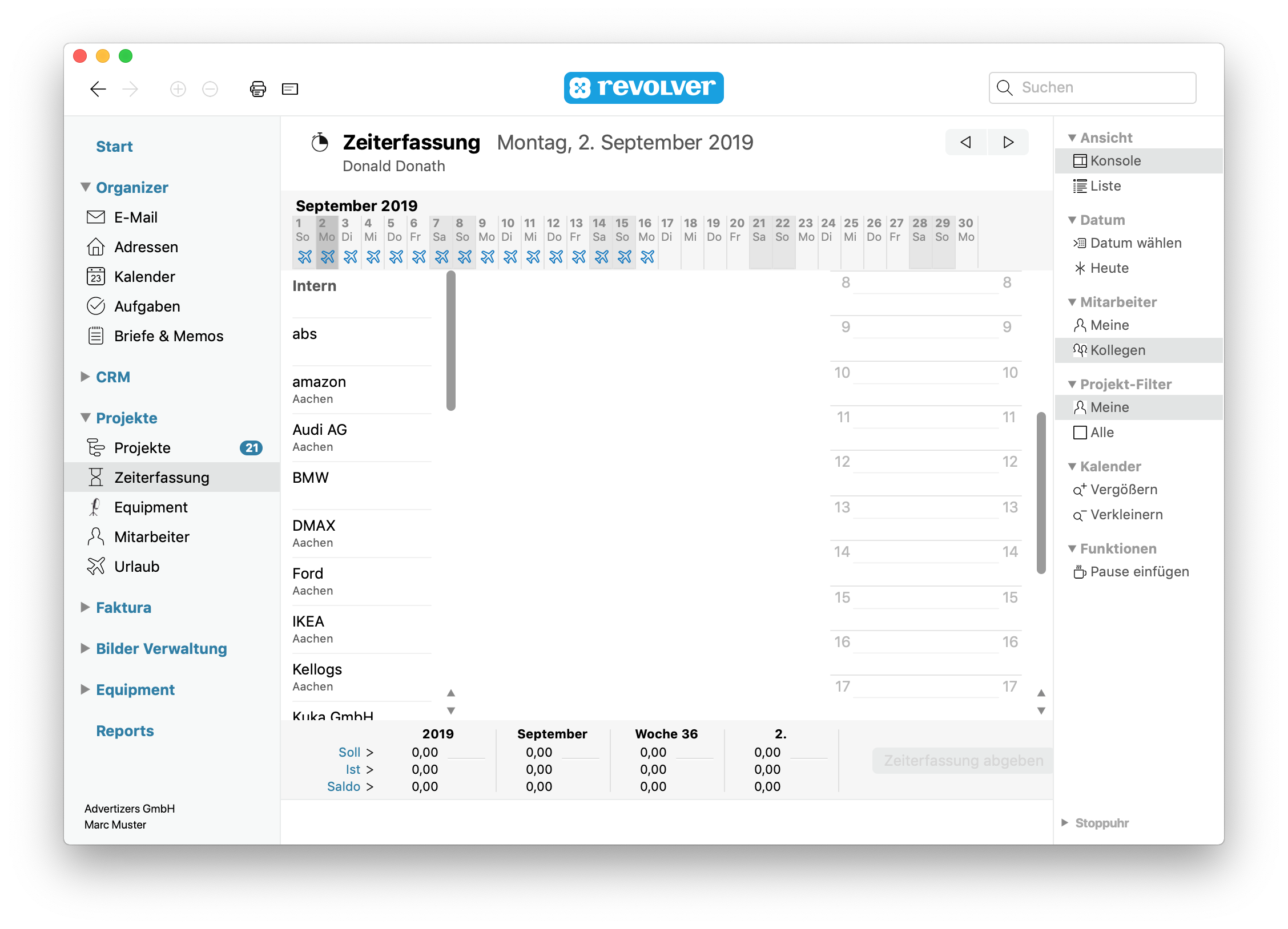Aktuelle Themen
Update Anleitung ab Revolver 8.13
Upgrade von Revolver auf MOCO
Anmeldeprobleme mit Apple macOS Sequoia 15 Systemen
PDF Download Pfad lässt sich nicht einstellen oder ändern (macOS 15.2 Sequoia)
Firmen & Mandanten & Nummernkreise
PDF-Druckerinstallation (Windows)
Wie installiere ich den TeamViewer Quick Support unter macOS?
Installation und Startprobleme von Apple Rechnern mit ARM-basierten M1, M2, M3 und M4 Prozessoren
SOLO Upgrade auf Revolver ONE 8.13
Daten-Migration ab 8.12.0
E-Rechnung
Allgemeines zu E-Rechnungen, X-Rechnung & ZUGFeRD
Checkliste & Infos zu E-Rechnungen
Grundeinstellungen für E-Rechnungen
Erzeugung und Verarbeitung von E-Rechnungen sind in SOLO nicht möglich.
FAQ E-Rechnung
Technik
E-Rechnungsupdate klappt nicht
Einführung
Überblick
Vorteile
Welche Version ist die richtige?
Design-Modus
Revolver testen
Sprache umstellen
Rückfragen an: Daten des Ansprechpartners im Ausdruck anpassen
Installation
Download und Installation
Was liegt wo?
Freischalt-Code eingeben
Datensicherung am Einzelplatz
Update- und Konvertierungsschema bis 8.12.6
Erste Schritte
Wie lege ich einen Kunden an?
Wie lege ich eine Leistung an?
Wie lege ein Projekt an?
Wie wandele ich ein Projekt in ein Angebot um?
Welche Einstellungen muss ich in jedem Fall vornehmen?
Wie nehme ich Einstellungen im Bereich der Faktura vor?
Wie personalisiere ich meine Zeiterfassung?
Wie stelle ich Nummernkreise ein?
Wie lege ich Buchungskonten an?
Wie stelle ich die richtige Währung ein?
Wie lege ich mein Briefpapier an?
Wie binde ich mein Logo in Revolver ein?
Wie gestalte ich meine Rechnungen?
Wichtige Begriffe
Funktionsbereiche
Oberfläche
Organizer
CRM
Projekte
Artikel
Faktura
Artikel und Leistungen
Einkauf
Verkauf - was muss ich darüber wissen?
Zahlungen
Stornorechnung, Korrekturrechnung oder Gutschrift
Reports (Auswertungen)
Reports Firma
Verkaufsprognose
Umsatz & Kosten
Offene Angebote & Aufträge
Entwicklung Umsatz & Kosten
Rohertrag & Deckungsbeitrag
Reports Kunden
Reports Projekte
Übersicht Projekt-Auswertung
Projekt-Auswertung
Projekt-Auswertung (gruppiert)
Tätigkeitsnachweis
Tätigkeitsnachweis (Detailansicht)
Offene Teilschritte
Status-Liste
Soll-Ist-Vergleich Stunden sortiert
Reports Finanzen
Offene Rechnungen
Offene Posten Kunden
Offene Poste Lieferanten
Liquiditäts-Entwicklung
Kassenbuch
Mahnvorschlag
Zahlungsvorschläge
Zahlungsvorschlag mit Skonto
Reports Weitere
Reports Einkauf
Reports Mitarbeiter
Filter-Einstellungen
Report - Übersicht in Revolver 8.x.x
Grundfunktionen
EPC & Schweizer QR-Code
Arbeiten mit Projekten
Projekt-Grundlagen
Projekte – was muss ich darüber wissen?
Über Projekte und Ordner
Die Projektliste
Teilschritte
Zeiterfassung
Wie erfasse ich meine Zeit über die Listenfunktion?
Wie erfasse ich meine Zeit über die Konsole?
Wie erfasse ich meine Zeit über die Stoppuhr?
Projekt-Workflow
Kontakte knüpfen - Adresse anlegen
Das Interesse ist geweckt - Angebot erstellen
Die Arbeit beginnt - Teilschritte anlegen
Voraussetzungen schaffen - Projekt anlegen
Angebot angenommen – Angebot in Auftragsbestätigung umwandeln
Die Zeit läuft – Zeiten erfassen
Geschafft – Projekt auswerten
Das Beste zum Schluss - Rechnung erstellen
Einstellungen
Persönlich
Allgemein
Buchungskonten
Einführung
Neues Buchungskonto anlegen
Buchungskonto einstellen
Konten bei Kunden, Lieferanten und Leistungen eintragen
Faktura
Zeiterfassung
Rabatte, Aufschläge, Provision
Textbausteine
Wertelisten
Nummernkreise
Währungen
Markierungsfarben
Administration
Design-Modus
Einführung
Listen
Eingabeformulare
Überblick
Neues Eingabeformular erstellen
Eingabeformular duplizieren
Feld zur Datenbank hinzufügen
Feld zum Eingabeformular hinzufügen
Temporäres Funktionsfeld anlegen
Druckmenü bearbeiten
Druckmenü - Druckformulare zuordnen
Druckformulare
Übersicht
Der Druckformular-Editor
Briefpapier anpassen
Firmenlogo einbinden
Eigene Schriftarten verwenden
Unterschriften einbinden
Bereichs-Typen der flexiblen Zone
Seitenumbruch erzwingen
Nicht editierbare Elemente
Ein weiteres Briefpapier erstellen (z.B 2. Mandant)
Einstellungen
Mehrere Elemente auf einmal markieren kopieren oder verschieben
Import und Export
Datenschutz
DSGVO
Allgemeine Informationen
Verfahrensverzeichnis
Technische und Organisatorische Maßnahmen
Auskunftserteilung und Einwilligung
Löschung und Sperrung
GoBD
FAQ
Probleme und Lösungen
Fehlermeldung (Verknüpfung) bei neuen Benutzer anlegen
Aktuelle Feiertage fehlen im Kalender der Zeiterfassung
Verbindung zum Mac-Server (Ventura 13.2.1) bricht ab.
Test-Umgebung im laufenden Server-Betrieb
Wieso muss ich plötzlich einen neuen Administrator anlegen
Daten-Migration (Einzelplatz)
Daten-Migration (Revolver Server bis zur Version 8.8.3)
Falsche Zeiterfassung in Revolver?
Rundungsfehler in der Zeiterfassung?
Abrechnungs Varianten in Revolver 8.x.x
Text-Formatierung mit HTML
Revolver Server Performance, Optimierung, Stabilität
Serienbriefe mit Revolver Office erstellen
Wo ist meine Rechnung? - Dokumente wiederfinden
Dokumente wiederherstellen (mit korrektem Nummernkreis)
Der automatische Re-Login / Anmeldung am Server
Wie arbeite ich mit Mustervorlagen?
Dokumente aus dem Papierkorb holen
Fragen zur Preisen und Lizenzmodell
unveröffentlicht
Probleme und Lösungen
'syntax error' bei PDF (E-Mail) Versand (ab Revolver 8.12.x)
'Permission denied' beim PDF-Versand (ab Revolver 8.12.x)
Fehlermeldung '359:360: syntax error' beim PDF-Mail Versand
ERechnung, XRechnung, XML-Datei leer (ab 8.12.x)
PDF-Fehlermeldung Fehler beim Druck!
PDF-Pfad ändern (Windows)
PDF lässt sich nicht öffnen (Windows)
'Fehler bei der Umbenennung des PDF´s ...'
Fehlermeldung beim PDF-Emailversand (Keine Berechtigung....Zugriffsrechte...)
PDF wird sofort geduckt aber nicht erzeugt, Speicherpfad ändern.
Der Revolver Server (ab 8.12.x) startet nicht richtig
Rechnungspositionen erscheinen nicht im Ausdruck
Fehler beim Speichern des Dokuments: (0)
Die Client Verbindung zum Revolver Server wurde unterbrochen.
Das Revolver Fenster lässt sich nicht verschieben, Standardeinstellungen wiederherstellen
Empfänger E-Mail Adresse in Firma bzw. in der Rechnung hinterlegen (ab Revolver 8.12.x)
Nach Migration (Serverumzug) mit Datenbankwiederherstellung können die Anhänge nicht geöffnet werden (gilt nur ab Revolver Server 8.9.x )
Suchfunktion optimieren
Feiertage der Zeiterfassungskonsole anpassen
Revolver Server Downgrade von Version 8.12.x auf 8.11.x
Sonstiges
Feld im Druckformular anpassen (MwSt.)
MwSt. bei Wiederholungsrechnungen
Mehrwertsteuer Absenkung (MwSt.) Einstellungen
Mehrwertsteuerabsenkung und der Datev-Buchhaltungexport
Versionen
Urlaub
Geändert
von Patti Schmidt
Vorbereitung
Um die Urlaubs-Verwaltung von Revolver richtig nutzen zu können, müssen die Mitarbeiter angelegt sein, und die Anzahl der Urlaubstage bei jedem Mitarbeiter hinterlegt sein.
Sind alle Vorbereitungen getroffen, kann der Mitarbeiter seinen ersten Urlaub mit Revolver beantragen.
Urlaubsantrag erstellen
Erstellen Sie einen neuen Urlaubsantrag in der Navigationsleiste unter Projekte ▹ Urlaub mit einem Klick auf den + Button.
Urlaubsantrag ausfüllen
Füllen Sie im nächsten Schritt Ihren Urlaubsantrag mit folgenden Daten aus:
- Antragsteller: Wählen Sie Ihren Namen aus dem Drop-Down-Menü aus.
- erster Tag: Geben Sie hier den Start Ihres Urlaubs ein.
- letzter Tag: Geben Sie hier den letzten Tag Ihres Urlaubs ein.
- Anzahl Tage: Geben Sie hier die Gesamt-Anzahl Ihrer beantragten Urlaubstage ein.
- unbezahlt: Setzen Sie an dieser Stelle einen Haken, wenn Sie unbezahlten Urlaub beantragen wollen.
- Sonderurlaub: Setzen Sie an dieser Stelle einen Haken, wenn Sie Sonderurlaub beantragen wollen.
- Anmerkungen: Hier haben Sie die Möglichkeit den Antrag mit Text-Notizen zu erweitern.
- Möchten Sie Ihren Antrag Ihrem Vorgesetzten vorlegen, beantragen Sie die Freigabe, möchten Sie keine weiteren Angaben machen, beenden Sie die Eingabe mit einem Klick auf den Button Sichern
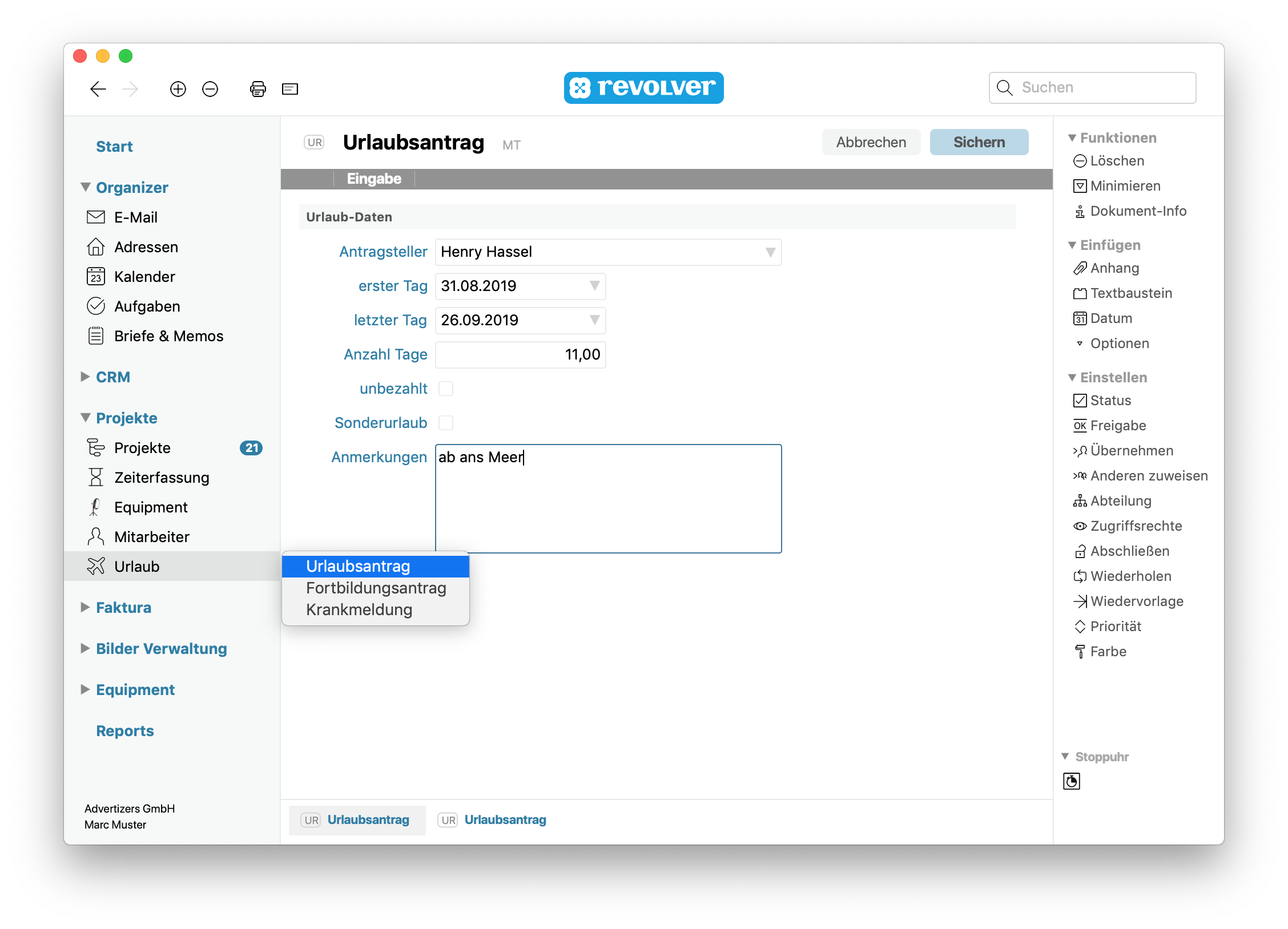
Freigabe beantragen
Wählen Sie den Namen Ihres Vorgesetzten in der Funktions-Leiste unter Einstellen ▹ Freigabe. Wählen Sie dann den Namen Ihres Vorgesetzten in der Funktions-Leiste unter Einstellen ▹ Anderen zuweisen.
Benachrichtigung des Vorgesetzten
Anhand des Sternchens unter Projekte ▹ Urlaub in der Navigationsleiste, sieht Ihr Vorgesetzter, dass ein neuer Urlaubsantrag zur Freigabe für ihn vorliegt.
Urlaubsantrag freigeben
Durch die Forderung der Freigabe wird im oberen Bereich mit roter Schrift angezeigt, dass dieser Antrag mit einer Freigabeanforderung versehen ist. Der VG muss dann den Antrag genehmigen und diesen dann auch wieder an den MA zuordnen. Dann hat der MA ein Sternchen im linken Bereich.
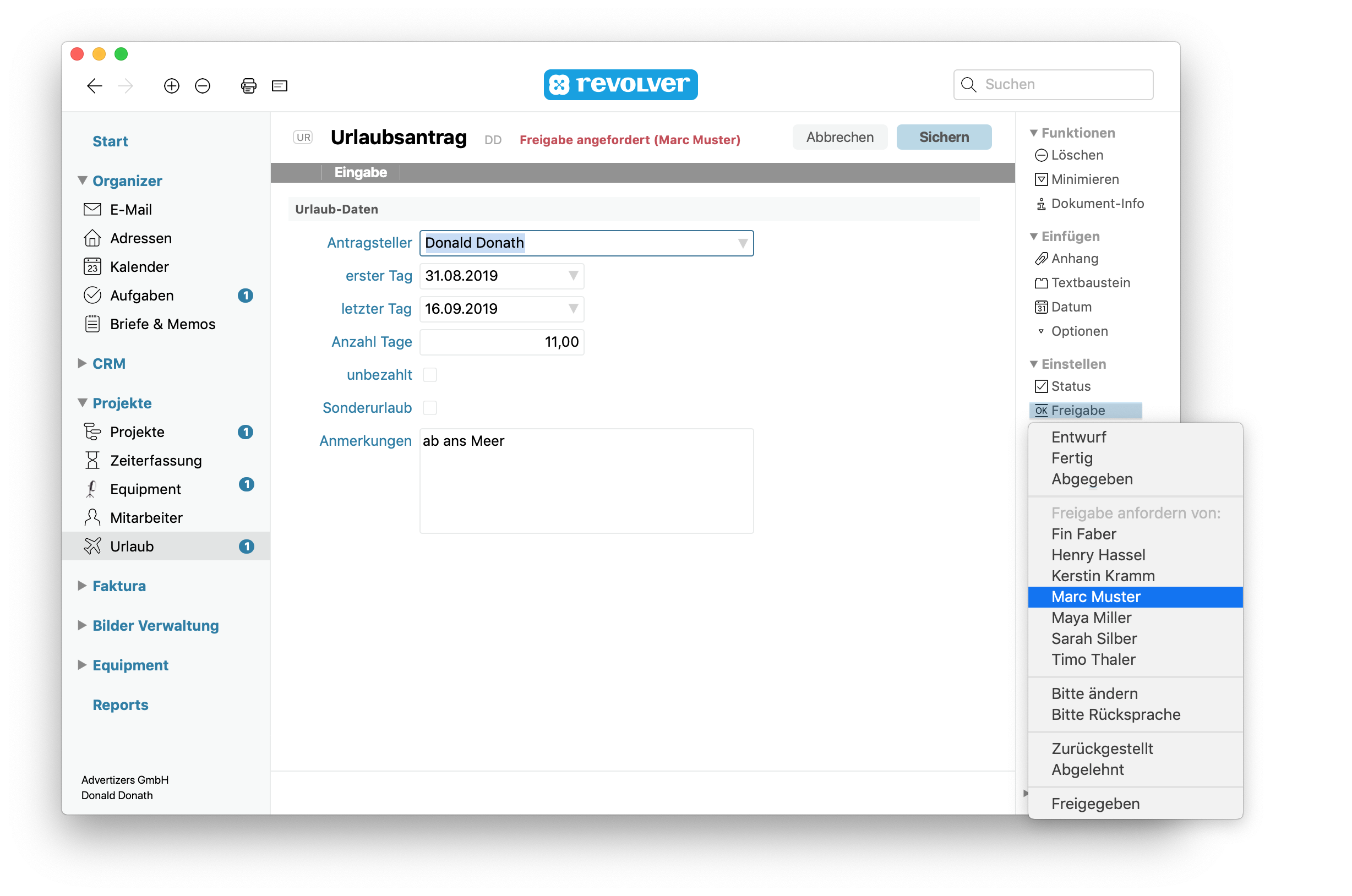
Verknüpfungen Urlaubsübersicht
Über die Liste Urlaub behalten Sie den Überblick über die Urlaubs-Zeiten Ihrer Mitarbeiter und Kollegen.
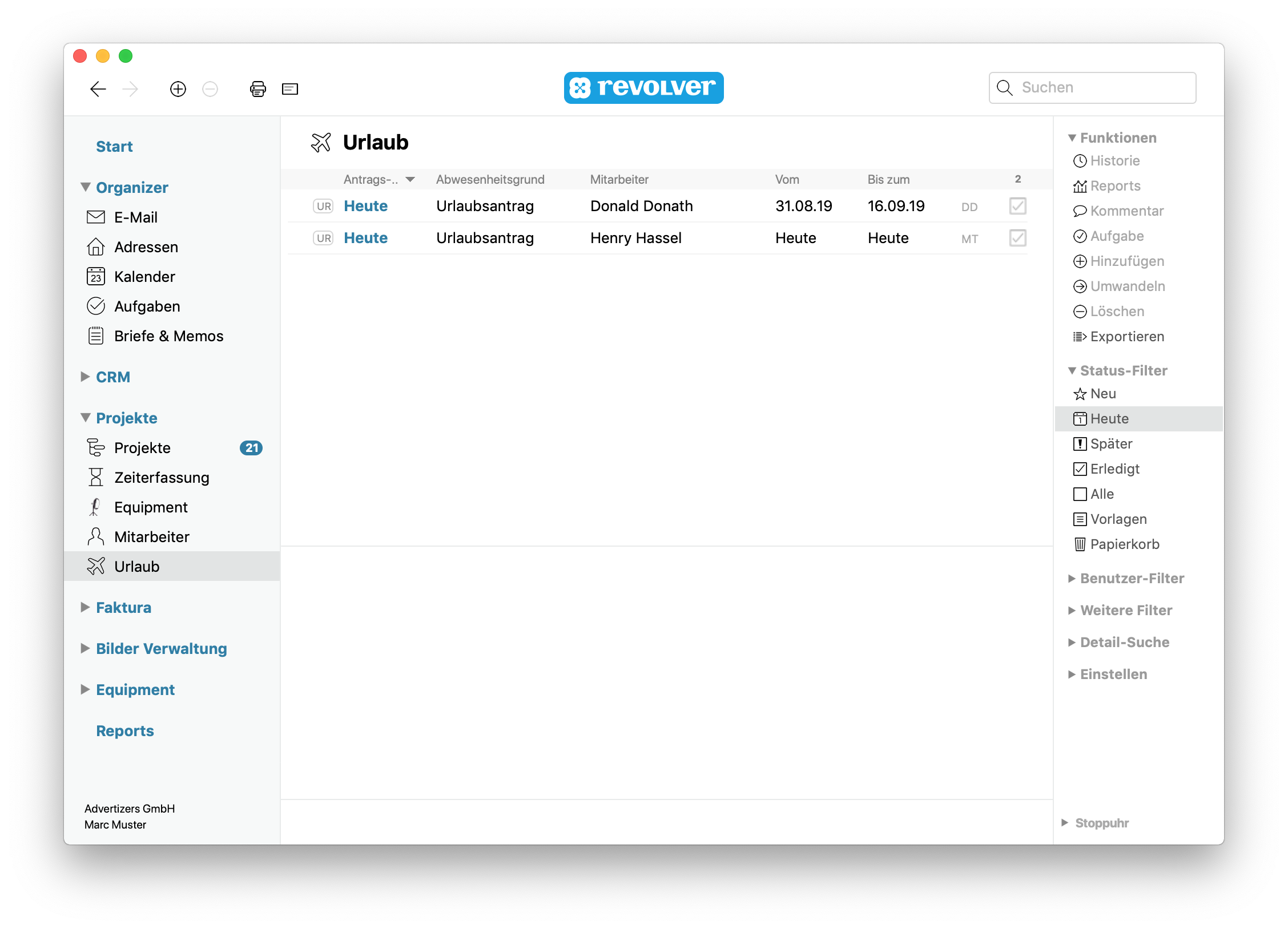
Verknüpfungen Kalender
Für die Projektplanung innerhalb eines Teams unersätzlich: Urlaubszeiten werden automatisch in den Kalender übernommen und auf Wunsch jedem Team-Mitglied zur Verfügung gestellt. So hat jeder Mitarbeiter den Überblick über den Urlaub der Kollegen.
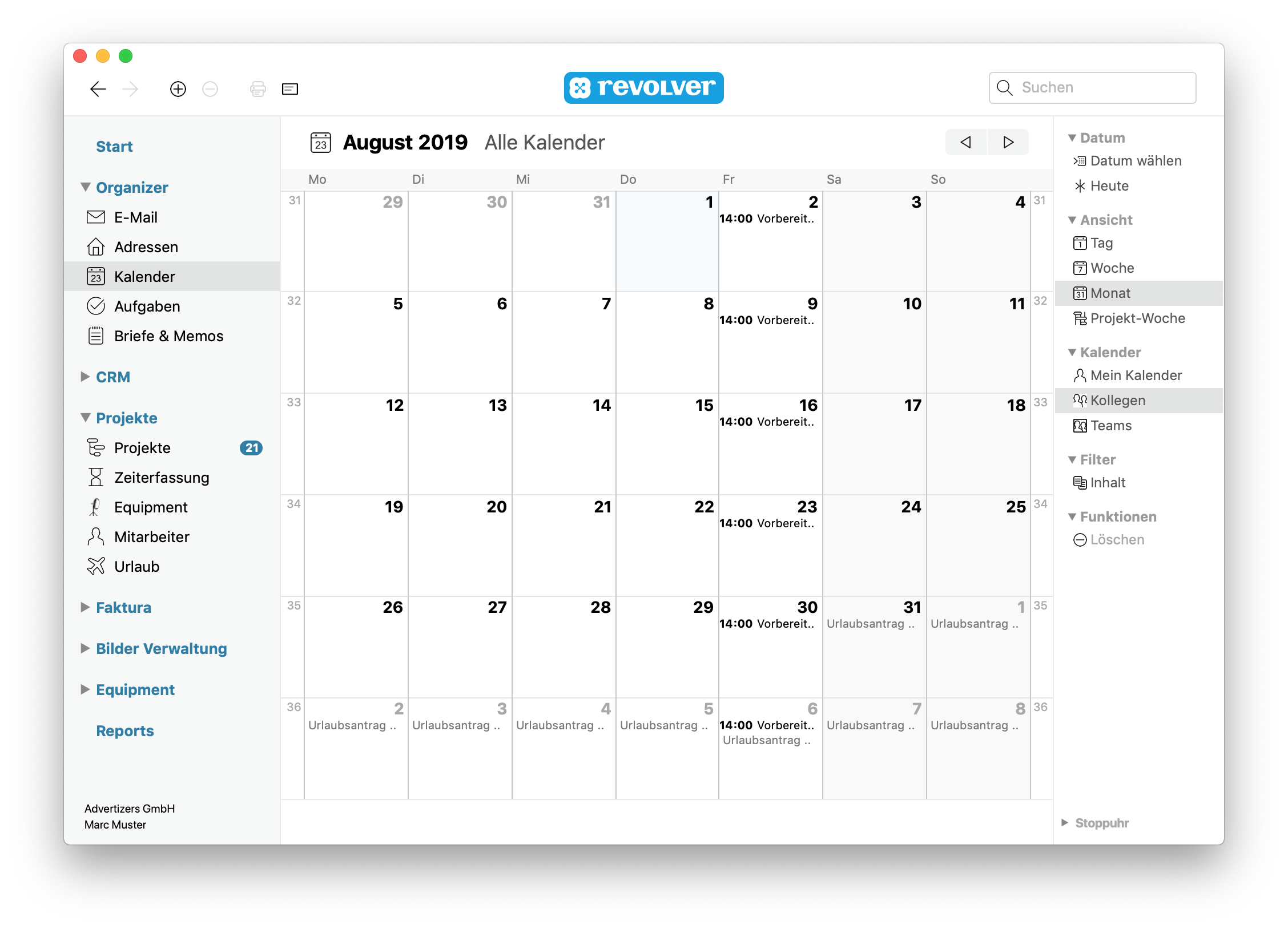
Verknüpfungen Reports
Eine schnelle Übersicht der Urlaubssituation jedes einzelnen Mitarbeiters bietet der Report Urlaub und Fehltage. Sie finden ihn in der Liste Reports in der Kategorie Mitarbeiter.
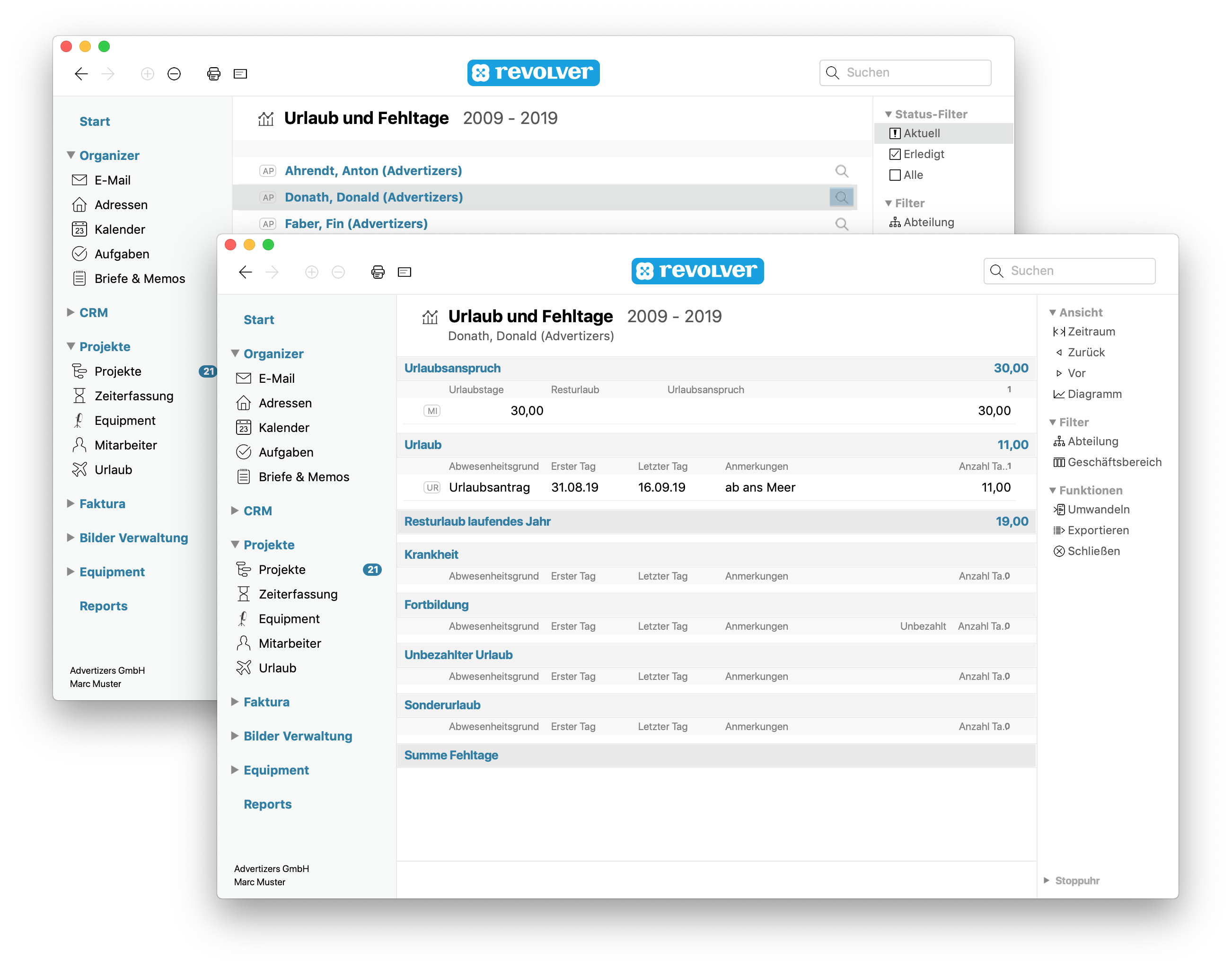
Verknüpfungen Zeiterfassung
Für die innerbetriebliche Auswertung ist es wichtig, dass Arbeitszeiten so abgerechnet werden, wie sie tatsächlich angefallen sind.
In der Liste Zeiterfassung erhält der Mitarbeiter
- eine Markierung im Kalender und
- seine Urlaubstage werden nicht als Fehlzeiten negativ gebucht.